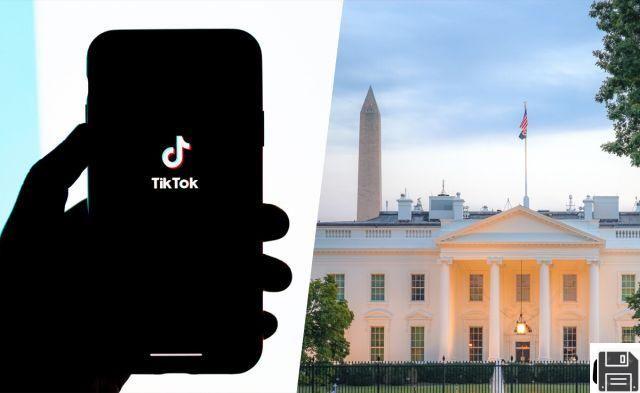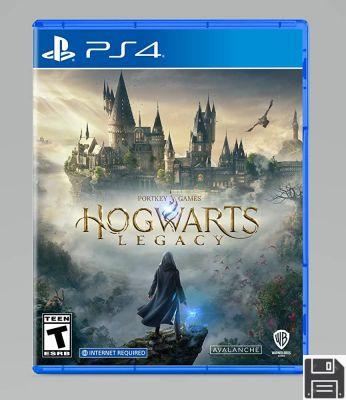Depuis ForDataRecovery.com nous voulons vous offrir toutes les informations nécessaires pour que vous puissiez récupérer vos conversations WhatsApp sur votre iPhone, pour cela vous devez avoir accès à votre ICloud et avoir généré une sauvegarde, de cette façon vous récupérerez tous vos chats. Si vous voulez connaître tous les détails étape par étape, ne manquez pas notre post !
Vous venez d'installer WhatsApp sur un nouvel iPhone mais vous ne parvenez pas à récupérer les conversations que vous aviez sur votre ancienne "pomme" ? Ne désespérez pas, il y a probablement un problème avec les paramètres iCloud ou vous avez sauté une étape, rien d'irréparable.
Pour transférer des discussions WhatsApp d'un iPhone à un autre, les deux appareils doivent être connectés au même identifiant Apple et avoir le même numéro de téléphone. Vous devez également activer la synchronisation des données iCloud et vous assurer que iCloud Drive est activé sur les deux téléphones. Lorsque toutes ces conditions sont réunies, WhatsApp détecte automatiquement les fichiers de sauvegarde dans iCloud et offre à l'utilisateur la possibilité de restaurer toutes les conversations.
À ce stade, je vous recommande de vérifier la connexion iCloud de votre ancien iPhone (si vous en avez encore un), de créer une nouvelle sauvegarde de vos chats, de vérifier la connexion iCloud de votre nouveau téléphone et de réinstaller WhatsApp. Si tout va bien, lorsque la vérification initiale du numéro de téléphone est terminée, l'application devrait automatiquement détecter votre sauvegarde iCloud et vous demander si vous voulez récupérer vos conversations WhatsApp sur votre iPhone. Essayez-le maintenant !
Comment récupérer les conversations WhatsApp à partir d'une sauvegarde
Si vous avez créé une sauvegarde de vos conversations sur un ancien iPhone et que vous souhaitez maintenant les transférer sur une nouvelle "pomme", vous pouvez restaurer vos messages en utilisant simplement la fonction de récupération des messages d'iCloud, qui démarre automatiquement lorsque vous installez WhatsApp sur un smartphone associé au même numéro de téléphone et au même compte iCloud que l'ancien. La même procédure peut être utilisée pour réinstaller WhatsApp sur un iPhone qui l'a déjà installé par le passé.
Que faire sur votre ancien iPhone

Vous avez toujours votre ancien iPhone ? Eh bien, prenez l'appareil, insérez la carte SIM que vous utilisez dans votre nouvelle "pomme" et allumez-le. Ensuite, allez dans le panneau des paramètres ( en appuyant sur l'icône de l'engrenage sur l'écran d'accueil) et vérifiez que vos paramètres iCloud sont correctement configurés.
Assurez-vous que votre photo est en haut de l'écran, ou si ce n'est pas le cas, connectez-vous à votre iPhone avec votre compte iCloud (en cliquant sur l'option de menu appropriée). Une fois que vous avez vérifié que vous avez un compte iCloud ou que vous êtes connecté, cliquez sur votre nom, puis sur l'icône iCloud et vérifiez que le paramètre iCloud Drive est actif. Si iCloud Drive n'est pas actif, placez l'interrupteur à bascule situé à côté de celui-ci sur ON. Répétez ensuite le même processus pour WhatsApp, qui devrait se trouver en bas du menu.
Maintenant, lancez WhatsApp et répétez la vérification du numéro de téléphone (vous avez peut-être perdu l'accès sur votre ancien téléphone parce que vous avez installé l'application sur un autre iPhone). Ensuite, sélectionnez l'onglet Paramètres en bas à droite, allez dans Chats, sélectionnez Sauvegarder les Chats, et commencez à sauvegarder vos conversations iCloud en cliquant sur le bouton Sauvegarder maintenant. Si vous souhaitez inclure les vidéos jointes aux messages dans la sauvegarde, placez le commutateur Inclure les vidéos en position ON.
Que faire sur votre nouvel iPhone

OK, vous êtes maintenant prêt à restaurer les chats sur votre nouvel iPhone. Réinsérez la carte SIM dans l'appareil et ouvrez Réglages pour vous assurer que le compte associé au téléphone est le même que celui de l'ancien iPhone et que iCloud Drive fonctionne. Si ce n'est pas le cas, connectez-vous à iCloud avec l'identifiant Apple que vous avez utilisé sur l'autre téléphone et activez les interrupteurs iCloud Drive et WhatsApp comme décrit ci-dessus.
Vous devez maintenant supprimer WhatsApp de votre téléphone (ce qui supprimera tous les messages que vous avez pu avoir sur l'application). Maintenez votre doigt sur l'icône de l'application jusqu'à ce qu'elle commence à "danser", appuyez sur le "x" dans le coin supérieur gauche et confirmez que vous voulez supprimer l'application en répondant à l'invite de suppression qui s'affiche à l'écran.
Une fois cette étape terminée, il ne vous reste plus qu'à réinstaller WhatsApp sur votre iPhone (il suffit de le chercher dans l'App Store), à lancer l'application et à suivre le processus de configuration initiale comme d'habitude. Si tout va bien, après avoir vérifié votre numéro, WhatsApp détectera votre sauvegarde iCloud et vous demandera si vous voulez la restaurer.
Cliquez sur le bouton Restaurer l'historique des conversations et, en quelques secondes, le processus de récupération des conversations WhatsApp pour iPhone se terminera automatiquement. Bien sûr, en plus de vos conversations, vous trouverez également tous vos paramètres, vos abonnements de groupe et d'autres données liées à votre compte.
Sauvegardes iTunes et iCloud
Si vous avez sauvegardé votre iPhone sur votre ordinateur à l'aide d'iTunes (le logiciel multimédia d'Apple disponible en téléchargement gratuit et installé "en standard" sur tous les Mac) ou d'iCloud (le service de stockage en nuage d'Apple), vous pouvez essayer de récupérer vos messages WhatsApp à l'aide d'iCloud. Notez toutefois que ces procédures nécessitent une restauration complète d'iOS et remettent l'appareil dans l'état dans lequel il se trouvait au moment de la sauvegarde. Personnellement, je ne recommande pas ces procédures, sauf dans des cas extrêmes.
Restauration des conversations archivées
Vous avez accidentellement archivé une conversation WhatsApp et vous ne savez pas comment la récupérer ? Pas de problème. Allez dans la section Chats de l'application, faites glisser l'écran vers le bas et sélectionnez l'élément Chats archivés en haut.
Ensuite, localisez la conversation que vous voulez restaurer, faites glisser votre doigt de droite à gauche sur son titre et cliquez sur le bouton Extraire à droite. Peut-on faire plus simple ?
Comment récupérer des conversations WhatsApp supprimées

Vous avez formaté votre iPhone et vous voulez récupérer les conversations que vous aviez sur WhatsApp ? Désolé, mais sans une sauvegarde iCloud, c'est presque impossible à réaliser.
Si vous voulez, vous pouvez essayer de scanner la mémoire de votre téléphone avec l'un des programmes qui peuvent faire le travail, comme Dr.Fone de Wondershare, mais attention : le logiciel est cher (il coûte 58 € sous Windows et 66,39 € sous macOS, mais il est disponible en version d'essai gratuite qui vous permet de voir quelles données sont récupérables). En outre, les espoirs d'obtenir le résultat souhaité ne sont pas très élevés (car les messages WhatsApp peuvent avoir été rapidement écrasés dans la mémoire de l'appareil après avoir été supprimés).
Si vous êtes décidé à poursuivre, rendez-vous sur le site Web de Dr.Fone et téléchargez la version Apple iOS du programme en cliquant sur le bouton de téléchargement pour Windows ou macOS, selon le système d'exploitation que vous utilisez sur votre ordinateur.
Une fois le téléchargement terminé, si vous utilisez Windows, ouvrez le fichier drfone-for-ios_full [version].exe que vous venez de télécharger sur votre PC et cliquez sur le bouton Oui, puis sur le bouton OK. Ensuite, cochez la case à côté de J'accepte les termes du contrat de licence et terminez l'installation en cliquant sur le bouton Suivant trois fois de suite, puis cliquez sur Terminer. Si vous utilisez un Mac, ouvrez le paquet dmg contenant Dr. Fone, cliquez sur le bouton OK, faites glisser le programme dans le dossier Applications de macOS et le tour est joué.
Une fois l'installation terminée, connectez votre iPhone à votre ordinateur (si vous utilisez Windows, assurez-vous qu'iTunes est installé sur votre ordinateur), lancez Dr. Fone, cliquez sur le bouton Récupérer et attendez que la communication soit établie avec le téléphone. À ce stade, assurez-vous que l'option Récupérer à partir de l'appareil iOS est sélectionnée dans la barre latérale gauche, cochez la case située à côté de WhatsApp et des pièces jointes, cliquez sur le bouton Lancer l'analyse et attendez que les messages WhatsApp et les pièces jointes récupérables (si disponibles) s'affichent.
Si l'opération semble bloquée à 99 %, cliquez sur le bouton pour fermer la fenêtre, dites que vous voulez annuler l'opération, et vous devriez voir l'écran de récupération des données. Ensuite, choisissez dans la barre latérale de gauche si vous voulez récupérer des messages WhatsApp ou des pièces jointes (en sélectionnant une option parmi WhatsApp et Pièces jointes WhatsApp), cochez les éléments que vous voulez récupérer, puis cliquez sur le bouton Exporter (en bas à droite) pour terminer l'opération. La récupération des données n'est disponible que dans la version payante de Dr.Fone.
Si vous avez sauvegardé des sauvegardes d'iPhone faites avec iTunes sur votre ordinateur ou si vous avez des sauvegardes d'iPhone sauvegardées dans iCloud, vous pouvez récupérer des données à partir de celles-ci en sélectionnant Récupérer à partir de sauvegardes iTunes et Récupérer à partir de sauvegardes iCloud dans la barre latérale gauche.
Si Dr.Fone ne parvient pas à faire le travail, vous pouvez vous tourner vers des solutions alternatives, comme EaseUS MobiSaver, qui est également payant avec une version d'essai gratuite et qui est disponible à la fois sur Windows et macOS - je vous en ai parlé plus en détail dans mon tutoriel sur comment récupérer des photos supprimées d'un iPhone.